Hvis du nogensinde har set Blu-ray-film, bør du blive imponeret over den fantastiske videokvalitet. Dedikeret til Blu-ray video-fans, AnyMP4 Blu-ray Ripper til Mac er i stand til at rippe højkvalitets Blu-ray-video til ethvert populært video- og lydformat som ASF, MP4, AVI og WMV. Med det formål at bringe brugerne en fantastisk visuel oplevelse, giver denne software også alsidige redigeringsværktøjer, som kan bruges til at tilpasse videoeffekten på flere måder.
ASF er Microsofts proprietære digitale audio/digitale video containerformat, som er en del af Windows Media -rammen. ASF -filer kan også indeholde objekter, der repræsenterer metadata, f.eks. Kunstner, titel, album og genre for et lydspor eller direktøren for et videospor, ligesom ID3 -tags i MP3 -filer.
Sikker download
Sikker download
Du skal installere AnyMP4 Blu-ray Ripper til Mac til din Mac-computer for at kunne bruge den. Hvis installationen er vellykket, kan du åbne softwaren og tjekke grænsefladen.
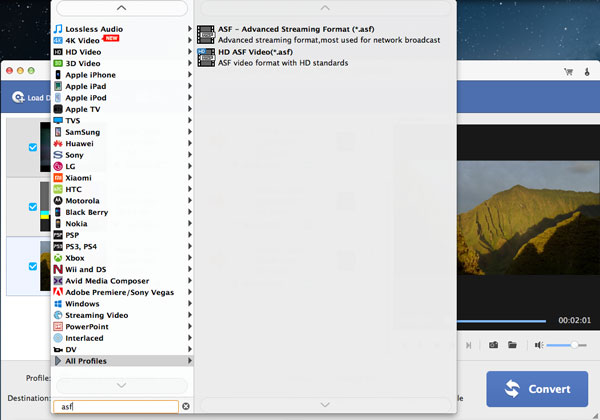
Klik på "Indlæs Blu-ray" -knappen, eller vælg "Filer> Indlæs Blu-ray-disk" for at indlæse din Blu-ray-disk i Blu-ray-drevbakken til softwaren. Hvis du har brug for at fjerne en eller flere tilføjede filer fra listen "Filnavn", skal du vælge dem og klikke på knappen "Fjern" eller trykke på knappen "Slet" på tastaturet.
Du kan vælge dit nødvendige ASF-format fra rullelisten "Profil". Hvis du ikke kan finde den, skal du indtaste den i tekstområdet, og softwaren finder den automatisk til dig. Du har lov til at rippe Blu-ray-video til ASF- eller HD ASF-format.
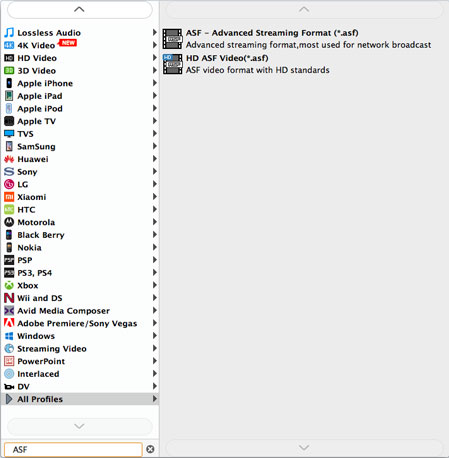
AnyMP4 Blu-ray Ripper til Mac har en samling af alsidige redigeringsværktøjer. Du kan bruge disse værktøjer til at trimme video til din nødvendige længde, beskære videoramme, fusionere videoklip sammen og tilføje tekst / billede vandmærke for at tilpasse videoen. Juster videoens lysstyrke, mætning, farvetone, kontrast og lydstyrke for bedre visuel effekt.
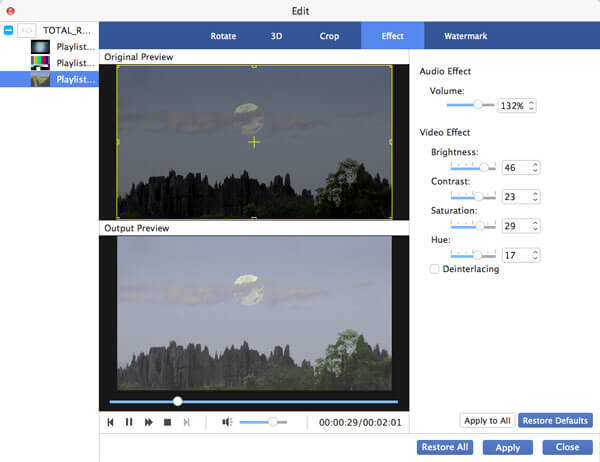
Output parametre såsom Video Encoder, Opløsning, Bitrate, Frame Rate, Aspect Ratio samt lydparametre som Audio Encoder, Kanaler, Sample Rate og Audio Bitrate er alle justerbare.
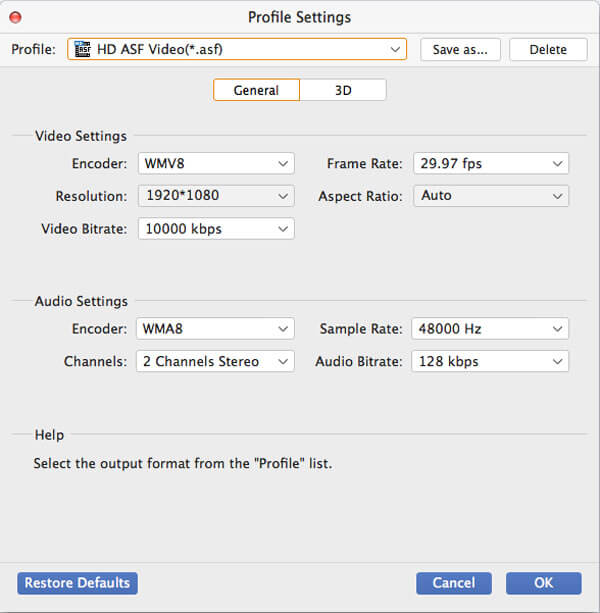
Husk at nogle videofiler indeholder mere end et lydspor. AnyMP4 Blu-ray Ripper til Mac giver dig mulighed for at vælge dit nødvendige lydspor og tilføje downloadet undertekst til videoen for bedre nydelse.

Klik på "Konverter" -knappen for at begynde at rippe fremskridt. AnyMP4 Blu-ray Ripper til Mac er designet til hastighed og præcision og kan udføre enhver rippeopgave inden for kort tid.
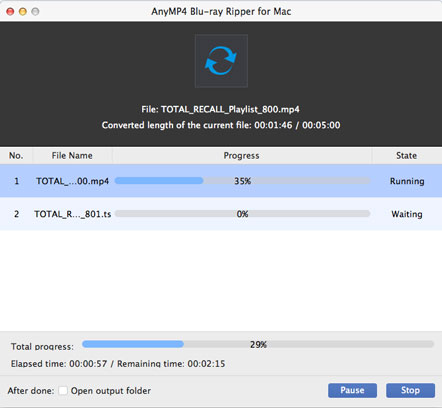
Du får din nødvendige ASF-video, når fremdriftslinjen når 100%.